Установка/ обновление Adobe Flash Player. Что значит плагин адобе флеш плеер устарел
Shockwave Flash - обновить плагин
 Наверно, уже все пользователи ПК знают, что такое Adobe Flash Player и для чего он нужен. Благодаря этому небольшому плагину вы сможете видеть и запускать различное флеш-содержимое на сайтах: видеозаписи, анимационные изображения, музыку, мини-игры и прочее. Но если вдруг ваш браузер перестал отображать это содержимое, значит, необходимо обновить плагин Shockwave Flash.
Наверно, уже все пользователи ПК знают, что такое Adobe Flash Player и для чего он нужен. Благодаря этому небольшому плагину вы сможете видеть и запускать различное флеш-содержимое на сайтах: видеозаписи, анимационные изображения, музыку, мини-игры и прочее. Но если вдруг ваш браузер перестал отображать это содержимое, значит, необходимо обновить плагин Shockwave Flash.
В некоторых браузерах, например, Google Chrome, Flash Player установлен по умолчанию и обновляется автоматически. Сам же плагин, если он у вас, конечно, имеется, может самостоятельно прекрасно отслеживать новые обновления, и в результате, при запуске браузера, вы можете видеть примерно следующее сообщение:
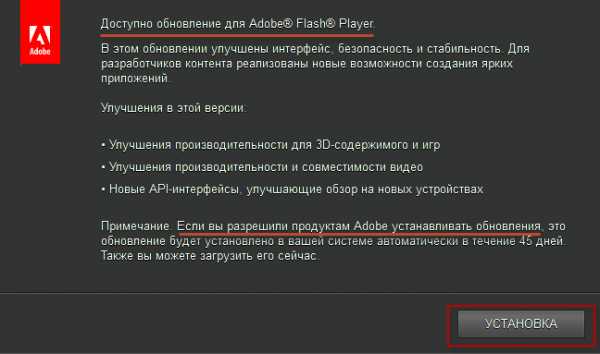
Обратите внимание, что ни в коем случае не нужно пренебрегать установкой обновлений для Flash Player. Как правило, они содержат многочисленные поправки и улучшения, а также серьезные изменения, обеспечивающие безопасность вашего компьютера.
Если вы хотите прямо сейчас узнать, установлена ли у вас последняя версия Flash Player, то это можно сделать на официальном сайте разработчика по следующей ссылке.
Перейдя на соответствующую страницу, нажмите кнопку «Check Now». Через секунду чуть ниже появится строка, в которой будет или зеленая галочка с сообщением, что вы используете новейшую версию Флеш Плеера, или красный крестик, означающий, что Flash Player нуждается в обновлении.
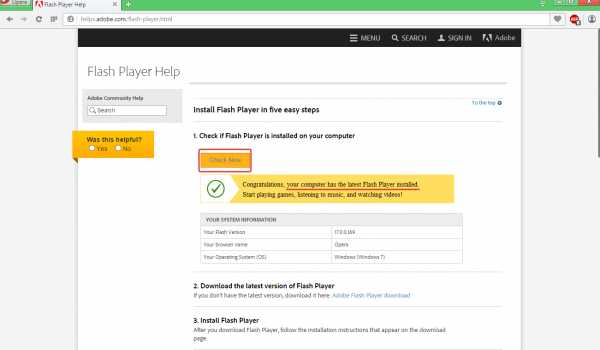
Установка и обновление Flash Player.
Самый простейший способ установить или обновить свежую версию Flash Player – загрузить плагин с официального сайта Adobe по ссылке в конце статьи.
Перейдя на страницу загрузки Flash Player, не забудьте снять галочку со второго пункта, если вы не хотите загружать дополнительные программы, предлагаемые Adobe, и нажмите кнопку «Установить сейчас».
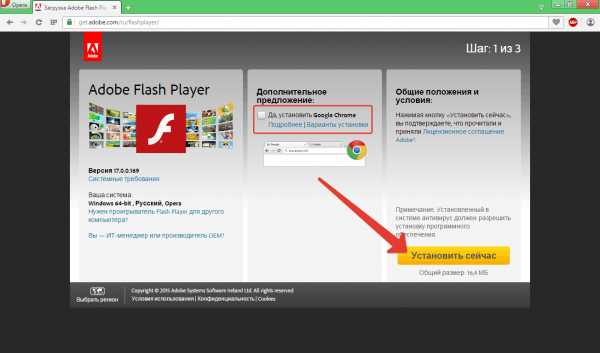
После скачивания установочного файла, его необходимо открыть, чтобы запустить процесс инсталляции Flash Player.
После успешной установки Flash Payer на компьютер, нужно проверить его на работоспособность, обратившись опять-таки к официальному сайту Adobe. Для этого перейдите по этой ссылке и спуститесь к пятому пункту, где вы должны видеть анимационное изображение дерева. Видите? Все прекрасно, Flash Player работает! Если нет, значит, пошло что-то не так.
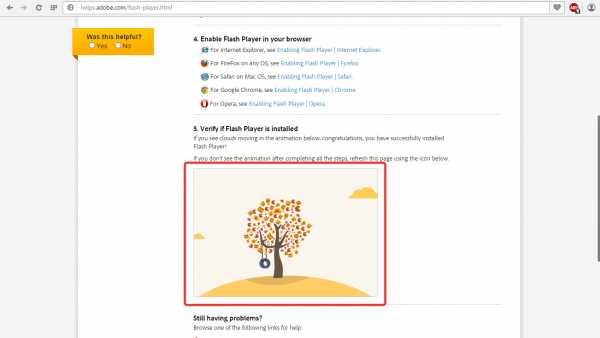
Что делать, если Flash Player не работает?
Для начала необходимо заглянуть в настройки самого браузера, ведь Flash Player установлен, а следовательно, есть вероятность, что плагин попросту отключен. Для этого, в зависимости от браузера, выполните следующие действия:
1. Google Chrome.
Скопируйте в адресную строку браузера следующий текст и нажмите клавишу Enter:
chrome:plugins
Следом откроется страница, на которой отображен список всех установленных плагинов. Найдите в списке «Adobe Flash Player» и убедитесь, что он включен, и поставьте галочку около пункта «Разрешить всегда».
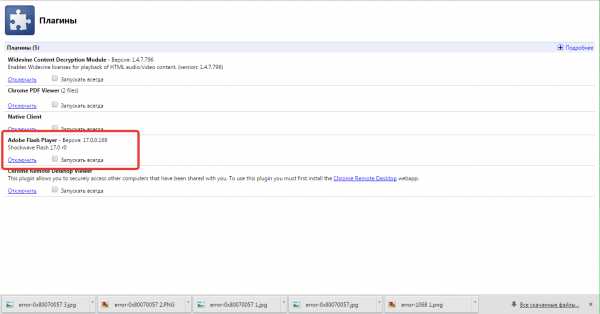
2. Opera.
Скопируйте и вставьте в адресную строку браузера следующий текст и нажмите клавишу Enter:
opera:plugins
Аналогично Хрому, откроется список плагинов, среди которых необходимо найти «Adobe Flash Player» и убедиться, что около него стоит кнопка «Отключить», означающая, что плагин в данный момент работает.
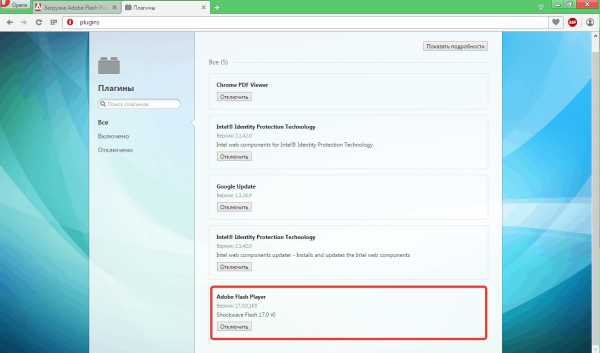
3. Mozilla Firefox.
Откройте меню браузера, которое скрывается за иконкой в правом верхнем углу, и выберите пункт «Дополнения».
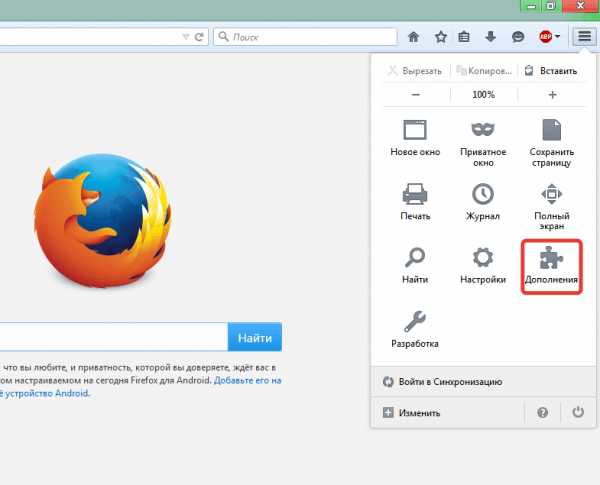
Откроется окно, в левой части которого выберите вкладку «Плагины» и убедитесь, что у «Shockwave Flash» стоит статус «Всегда включать».
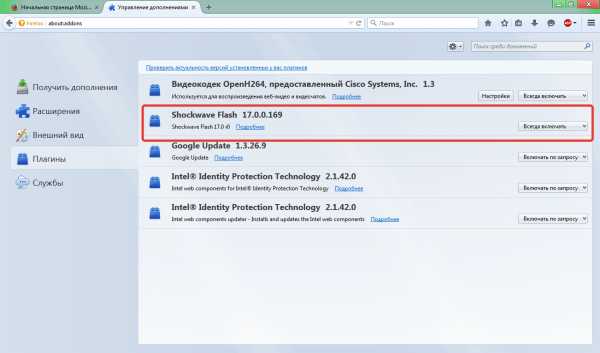
Если после проделанных действий Flash Player так и не заработал, остается вариант полного удаления плагина с компьютера со всеми «хвостами» и новой установки.
Для удаления плагина рекомендуется воспользоваться бесплатной утилитой Uninstall Flash Player, с помощью которой можно удалить Flash Player и все следы, которые он мог оставить за собой на протяжении всего времени работы на компьютере.
Следом скачайте и установите свежую версию Flash Player по ссылке в конце статьи.
После всех произведенных манипуляций, у вас будет установлена самая свежая версия Flash Player, которая будет радовать вас своей стабильностью работы.
Скачать Adobe Flash Player бесплатно
Загрузить программу с официального сайта
itcreeper.ru
Установка/ обновление Adobe Flash Player
Проигрыватель Adobe Flash Player это программное обеспечение, созданное корпорацией Adobe, которое позволяет просматривать интерактивное содержимое и приложения в Интернете. Содержимое, совместимое с Flash Player (файлы SWF и FLV), широко распространено в Интернете, поэтому проигрыватель Flash Player установлен практически на всех компьютерах/ ноутбуках по всему миру.
Периодически корпорация Adobe обновляет проигрыватель Flash Player, включая в него новые возможности или исправления, и автоматически оповещает пользователей, что они могут сразу установить обновленную версию. Запрос на установку обновления выдается потому, что появилось новое обновление, а параметры уведомления в диспетчере параметров настроены таким образом, чтобы уведомление отправляется автоматически при каждом появлении обновления.
Обновления проигрывателя Flash Player обеспечивают правильную работу этой программы, в них также могут включаться изменения в системе безопасности или новые функциональные возможности. Корпорация Adobe рекомендует выполнять обновление до последней версии при каждом появлении новой версии проигрывателя Flash Player, особенно если обновление связано с вопросами обеспечения безопасности.
Если вы увидели окно с содержанием:
Этот плагин является уязвимым и должен быть обновлен. Проверить наличие обновлений... Щелкните здесь для включения плагина Adobe Flash
- Вам необходимо обновить Adobe Flash Player.

Что бы обновить Adobe Flash необходимо перейти по ссылке на баннере или зайти на официальный сайт Adobe http://get.adobe.com/ru/flashplayer/ . Вы увидите свежую версию Adobe Flash Player, версию вашей операционной системы, используемый вами браузер (Adobe Flash Player существует две версии - для Internet Explorer и других браузеров (Mazzila, Opera, Chrome...), т.е. если вы поставили для Opera последнюю версию программы, рекомендуется обновить и для IE, скачав специальную версию для IE).
По желанию можете установить на свой компьютер McAfee, в этой статье я не буду этого делать, поэтому сниму галочку Да, установить McAfee Security Scan Plus. Если версия ОС и браузера определена верно, нажимаем кнопку "Загрузить".
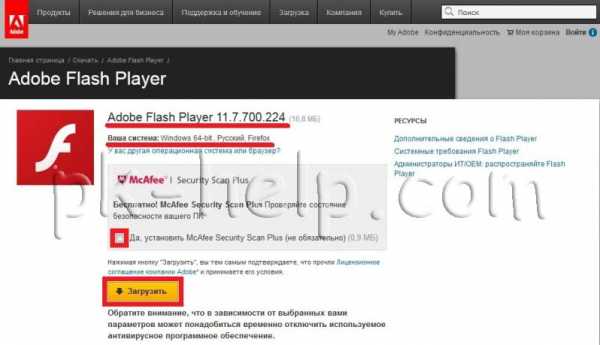
В зависимости от браузера появиться окно сохранения файла, сохраняем его и запускаем двумя кликами мыши.
Если во время запуска появилось окно, Контроля учетных записей, нажимаете "Да" ( если в дальнейшем вы не хотели бы что бы оно выходило, прочитайте статью как отключить Контроль учетных записей).

Во время установки Adobe Flash Player появится окно с настройками установки обновлений, что бы каждый раз в ручную не обновлять Adobe Flash, рекомендую выбрать Разрешить Adobe устанавливать обновления (рекомендуется).

В конце установки, если все сделано правильно, увидите окно о успешной инсталляции Adobe Flash Player.
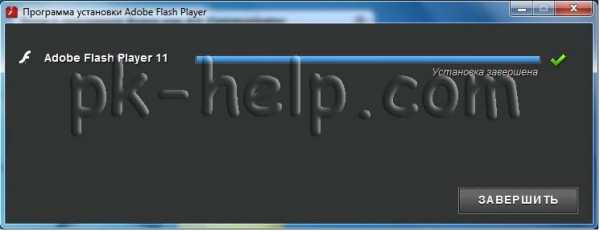
Я очень надеюсь, моя статья помогла Вам! Просьба поделиться ссылкой с друзьями:
pk-help.com
Как обновить Adobe Flash Player
Adobe Flash Player — представляет из себя программный модуль, позволяющий воспроизводить мультимедийные файлы. Установив флеш плеер для Windows 7 Вы гарантируете отображение анимации, баннеров, аудио и видео файлов. В добавок, большинство разработчиков интернет-ресурсов применяют технологию Adobe Flash Player, поэтому сегодня тяжело представить интернет без рассматриваемого модуля.В некоторых случаях приложение начинает конфликтовать с ПО и драйверами, поэтому во время работы плеер тормозит, воспроизводит файлы рывками или зависает. Стоит отметить, что после обновления проблемы могут не исчезнуть, поэтому все чаще пользователи делают откат к более старой версии. В этой статье поговорим о том, как обновить Adobe Flash Player.
Откат на предыдущую версию
Использовать устаревшие версии программ, в том числе и флеш проигрыватель, рекомендуется только в случае некорректной работы приложения со свежими обновлениями. Чтобы установить флеш плеер для оперы или другого браузера предыдущей версии, необходимо сначала деинсталлировать текущую. Для выполнения данной операции будет достаточно встроенных средств в операционную систему Windows.
ПОСМОТРЕТЬ ВИДЕО
- Первым шагом перейдите в панель управления, где выберите раздел Программы.
- После чего войдите во вкладку Программы и компоненты, где будут отображены все установленные на компьютере приложения.
- Найдя в списке флеш Плеер удалите компонент нажав на соответствующую кнопку.
После удаления на сайтах, которые используют для отображения динамических объектов рассматриваемую технологию, отобразиться напоминание о том, что необходимо загрузить флеш плеер для дальнейшего просмотра материалов.
Для дальнейшей установки плагина перейдите на ресурс https://get.adobe.com/ru/flashplayer/otherversions/ , после чего кликните по ссылке, где содержатся архивные версии программы.
После перехода будут отображены все доступные версии adobe flash player. Если вы знаете обновление, которое вам необходимо, остается его только загрузить и проблема будет решена. В случае, вам не известна работоспособная версия, то скачайте несколько более ранних обновлений, чтобы в последствии каждую из них проверить на компьютере.
Загрузив архивный файл его требуется извлечь и повторить процедуру установки. После завершения процедуры установки иногда пользователю необходимо вручную включить browser plugins adobe flash player.
Обновление Adobe Flash Player
Для начала необходимо отметить, что данный проигрыватель встроен в некоторые популярные браузеры, например Гугл Хром. Чтобы включить chrome plugins adobe flash player необходимо выполнить два шага:
-
Перейти на страницу Плагины путем ввода в строку адреса chrome:plugins
-
Проверить подключен ли необходимый модуль.
При включении флеш плеера в Google Chrome не стоит беспокоиться о том, как обновить плагин adobe flash player, ведь браузер автоматически проверяет и загружает свежие версии. При необходимости установки последнего обновления пользователя оповестит сам программный модуль.
Настоятельно рекомендуется не избегать возможности обновить флеш плеер на ноутбуке и другом устройстве. Постоянное обновление ПО позволит избежать проблем с совместимостью компонентов и повысить защищенность системы. Для обновления flash player для android и других операционных систем достаточно перейти на официальный сайт компании, где указав используемую ОС, нажать кнопку Установить сейчас.
Сегодня разработано специальное расширение Surfpatrol для всех браузеров, которое отслеживает и информирует об устаревших версиях установленных программных продуктов.
Теперь вы знаете, как обновить Adobe Flash Player. Задавайте вопросы специалистам.
pcyk.ru
Как обновить плеер adobe flash player автоматически
Скачать обновленную версию Flash Player можно на специальном сервисе, а при установке задать автоматическое обновление плеера и после этого плеер будет обновляться сам и не нужно будет постоянно скачивать и устанавливать новые версии плеера Flash Player.
Обновляем Flash Player
Если у вас не происходит обновление плеера нужно зайти на специальный сервис «Abode установить adobe Flash Player».
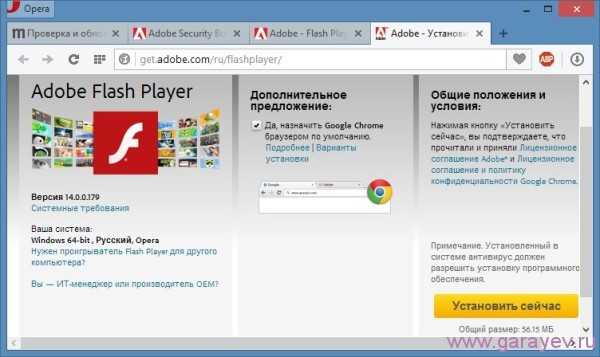 Здесь можно обновить adobe flash player plugin
Здесь можно обновить adobe flash player pluginНа этом сервере нужно скачать Adobe Flash Player нажав на кнопку «Установить сейчас». Файл загрузки плеера сразу начнёт скачиваться вам на компьютер. Найдите этот файл и запустите. Перед установкой появится окно «Предпочтения по обновлению Flash Player».
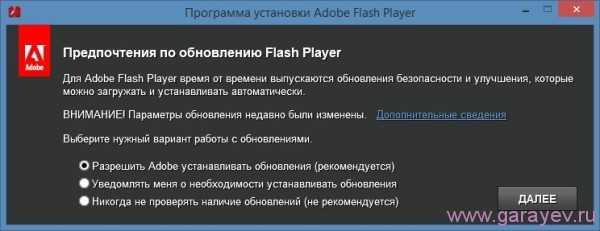 Перед тем как обновить flash плагин нужно ставить галочку
Перед тем как обновить flash плагин нужно ставить галочкуВ этом окне надо поставить галочку в пункте «Разрешить Abode устанавливать обновления» и нажать кнопку «Далее». Начнётся установка плеера. Когда установка закончиться нужно нажать кнопку «Завершить».
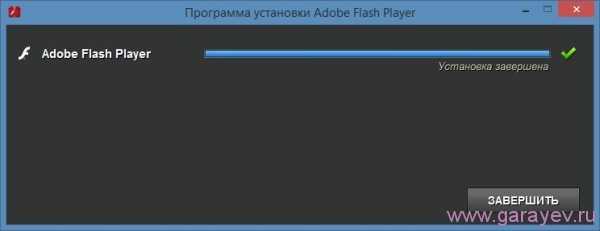 Устарел adobe flash player обновить, завершить
Устарел adobe flash player обновить, завершитьТеперь браузер сможет обновить Flash Player автоматически. Во время установки плеера может появиться сообщение с просьбой закрыть какой нибудь браузер.
 Чтобы обновить flash player требует закрыть браузер
Чтобы обновить flash player требует закрыть браузерПри появлении этого сообщения закрывать браузер лучше через диспетчер задач.
garayev.ru
Что значит устаревший плагин adobe flash player. Устарел (не работает) Adobe Flash Player — как обновить, удалить и установить плагин. Как удалить все «хвосты» от флеш плеера
Если видео или аудио контент на компьютерах, мобильных устройствах, web-ресурсах перестает проигрываться, а игры не запускаются, многие пользователи, наверное, кроме самых неподготовленных, понимают, что все дело во Флеш плеере. Новички, впервые столкнувшиеся с проблемой, обращаются к поисковой системе и получают однозначный ответ - всему причиной Adobe Flash Player. Он может быть не установлен на устройствах, иметь устаревшую версию, либо может не запускаться из-за повреждений. И решение проблемы в этом случае заключается в том, чтобы установить, перезагрузить или обновиться до последней версии. Но эта процедура, подчас, не так проста, особенно для неопытных пользователей компьютера или интернета. Вы можете скачать и установить флеш плеер, следуя точным указаниям, но не добиться нужного результата - проигрывания видеоматериалов. Поскольку, к примеру, для повторной установки необходимо правильно удалить компоненты плеера. Многим пользователям пригодится подробное руководство по закачке, установке, настройке параметров и использованию Adobe Flash Player.
Эти рекламные программы в комплекте с другим бесплатным программным обеспечением, которое вы загружаете из Интернета. К сожалению, некоторые бесплатные загрузки не раскрывают надлежащим образом, что другое программное обеспечение также будет установлено, и вы можете обнаружить, что вы установили рекламное ПО без вашего ведома. При заражении этой рекламной программой другие распространенные симптомы включают.
Появляются всплывающие окна браузера, которые рекомендуют поддельные обновления или другое программное обеспечение. Другие нежелательные рекламные программы могут быть установлены без ведома пользователя.
- Рекламным баннерам вводятся веб-страницы, которые вы посещаете.
- Случайный текст веб-страницы превращается в гиперссылки.
Обновление Flash Player - зачем оно нужно?
Специально для неподготовленных пользователей браузер Google Chrome не только имеет встроенный Flash Player, но и настройку автоматического обновления. Но даже и это не гарантирует работоспособность проигрывателя: в некоторых случаях он отключается в браузере. В конце позже мы расскажем, как решить проблему с отключением флеш плеера в браузерах.Если открыв браузер, вы увидели окно следующего содержания, как на скриншоте ниже, нажимайте кнопку «Установка», чтобы загрузить последнюю версию плагина.
Всегда выбирайте пользовательскую установку и отмените выбор всего, что не знакомо, особенно дополнительное программное обеспечение, которое вы никогда не хотели загружать и устанавливать в первую очередь. Само собой разумеется, что вы не должны устанавливать программное обеспечение, которому вы не доверяете.
Как включить плагин Flash Player в вашем браузере
Это руководство по удалению вредоносных программ может показаться подавляющим из-за количества шагов и многочисленных программ, которые используются. Мы только написали это так, чтобы предоставить четкие, подробные и понятные инструкции, которые каждый может использовать для бесплатного удаления вредоносных программ. Выполняйте все шаги в правильном порядке.
Новая версия - не прихоть, а желание разработчиков улучшить свой продукт и обезопасить компьютер и его пользователя от всевозможных уязвимостей. Любое обновление, будь-то новая версия операционной системы, модули, программы, приложения и флеш плеера в том числе, важно для безопасности вашего компьютера.Специально для тех, кто заботится о своевременном обновлении всех компонентов ПК, существуют программы и модули, призванные сообщать о выходе новых версий например .
Подчищаем “хвосты” от плагина Adobe Flash Player
На этом первом этапе мы попытаемся определить и удалить любую вредоносную программу, которая может быть установлена на вашем компьютере.
Этот процесс может занять несколько минут, поэтому мы предлагаем вам сделать что-то еще и периодически проверять состояние сканирования, чтобы увидеть, когда он будет завершен.
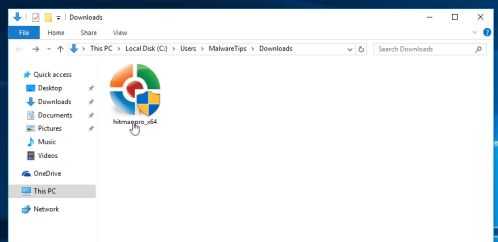
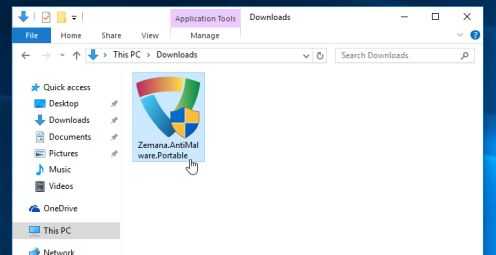 Этот шаг должен быть выполнен, только если ваши проблемы не были решены с помощью предыдущих шагов.
Этот шаг должен быть выполнен, только если ваши проблемы не были решены с помощью предыдущих шагов.
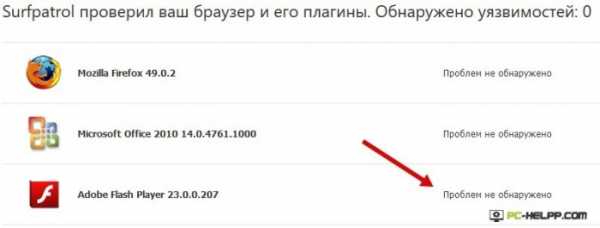
room-gadget.ru
- Что такое айпи адрес на телефоне

- Skype сброс пароля
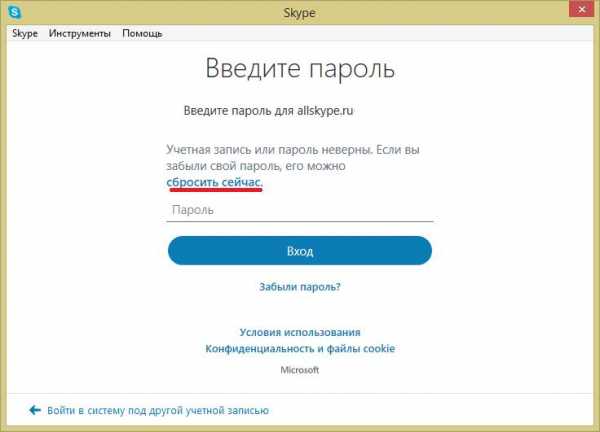
- Почистить компьютер от пыли

- Как сделать слайд шоу с музыкой
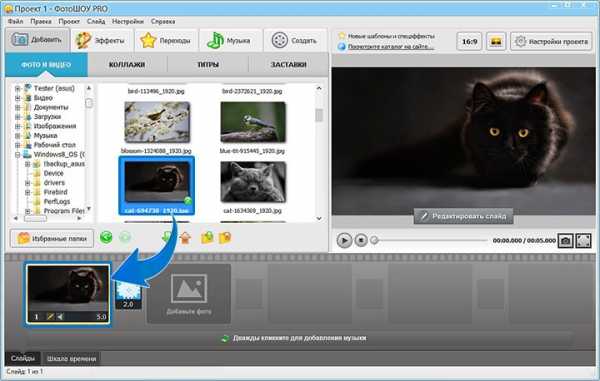
- Как удалить сообщения в яндекс почте

- Windows 10 восстановление после обновления
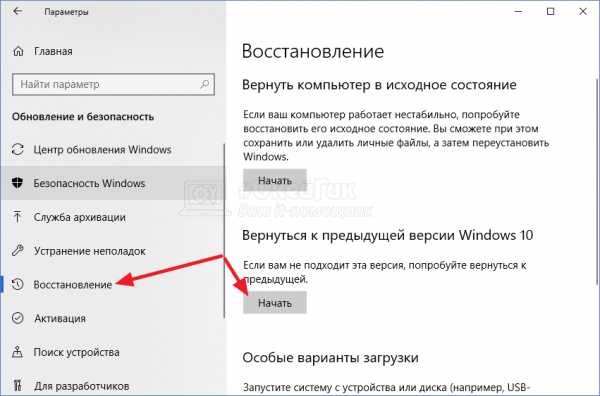
- Как фото отсканировать на компьютер с принтера на компьютер

- Как записать iso образ

- Куда устанавливается radmin server
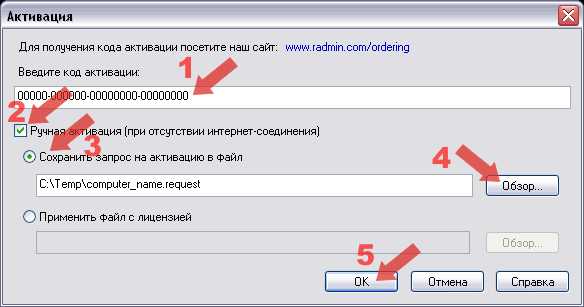
- Как пользоваться patch cleaner
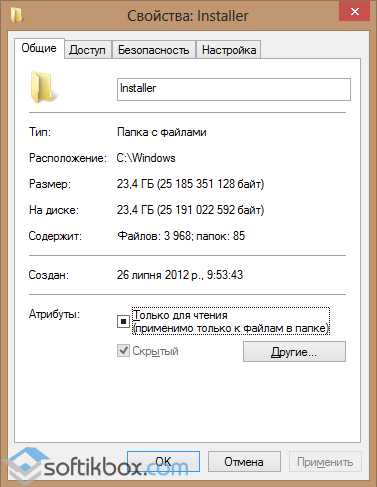
- Активация visual studio 2018

